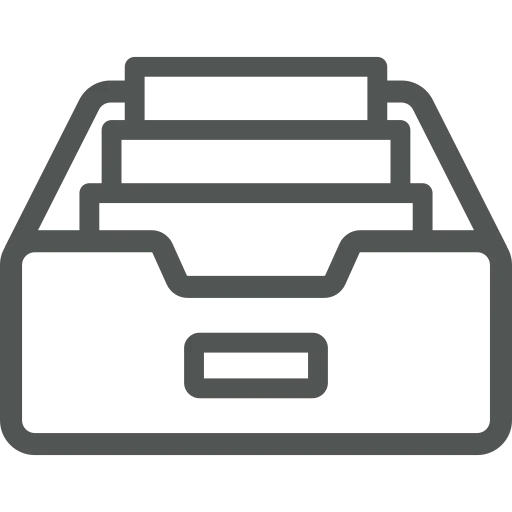
Als onderdeel van de financiële afdeling ben je verantwoordelijk voor het versturen van verkoopfacturen en -creditnota’s. Af en toe belt een klant met het verzoek voor een kopie van een factuur die jaren geleden is verzonden.
Hoewel het gemakkelijk is om de factuur te vinden en te printen in Business Central, merk je snel dat de geprinte versie niet overeenkomt met het origineel. In de afgelopen twee jaar zijn de bedrijfsgegevens en de factuurindeling veranderd, dus deze afdruk is duidelijk geen origineel kopie.
Om een echte kopie te sturen, moet je de factuur handmatig opnieuw aanmaken met de oude lay-out, omdat Business Central geen manier biedt om dit automatisch te doen. Er moet een betere manier zijn, toch?
Laten we bekijken hoe je eerder geprinte documenten, zoals facturen, kunt archiveren en toegang krijgt tot deze eerder gedrukte documenten, met behulp van Doc Box!
Ga naar doc.box inrichting.
Controleer in het Algemeen sneltabblad of de velden DMS activeren en Document archivering activeren geactiveerd zijn.
Als dit niet het geval is, neem dan contact op met je acadon-consultant om ze te activeren.
Ga vervolgens naar doc.box rapportinstellingen.
Zoek de regel voor de Verkoop – Factuur en stel de kolom Archivering in op Afdrukken + Archiveer om automatisch een kopie van een geprinte Verkoopfactuur toe te voegen aan het Doc Box-archief.
Doe hetzelfde voor de regel Verkoop – Creditnota.
Het selectievakje in de kolom Archivering bij opnieuw afdrukken kan inactief blijven voor Verkoopfacturen en -creditnota’s. Het kan echter zinvol zijn om het bijvoorbeeld te activeren voor Verkoopoffertes, om ervoor te zorgen dat alle versies van een Verkoopofferte worden opgeslagen in het Doc Box-archief.
Laten we eens kijken wat er gebeurt nu dit is ingesteld.
Ga naar Geboekte Verkoopfacturen.
Open een bestaande Geboekte Verkoopfactuur door op het blauw onderstreepte nummer te klikken.
Klik in het bovenste menu op Start en Factuur.
Klik in het venster dat opent op Afdrukken.
In de acadon_doc.box Factbox vind je nu een kopie van de geprinte verkoopfactuur.
Om het document te downloaden, klik je in het bovenste menu op Document en Weergeven.
Je kunt nu eenvoudig originele kopieën van oude facturen of creditnota’s sturen. Dit elimineert niet alleen de noodzaak om verouderde documenten handmatig opnieuw te maken, maar stelt je ook in staat je klanten efficiënter te helpen!

